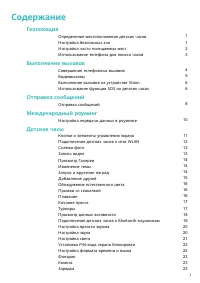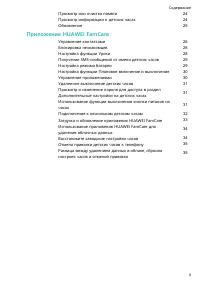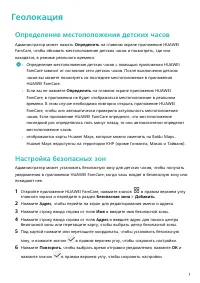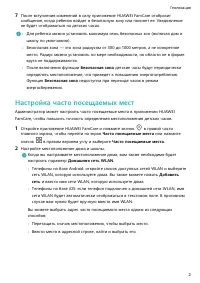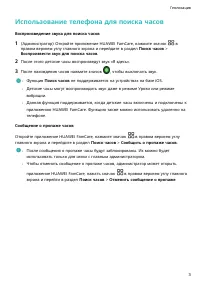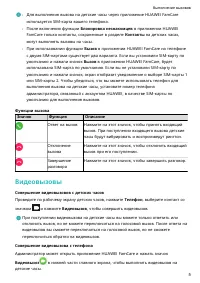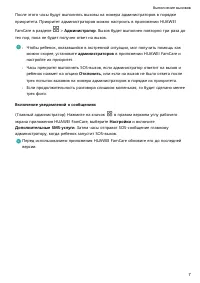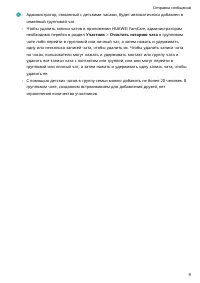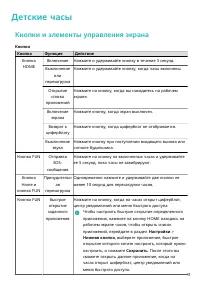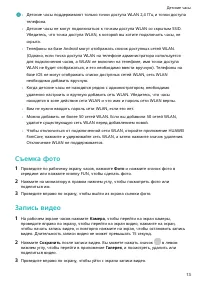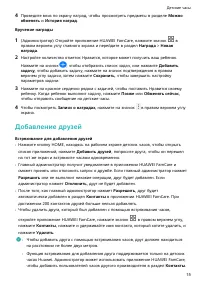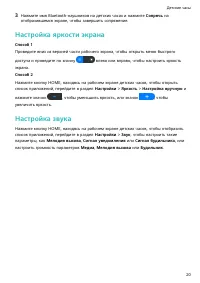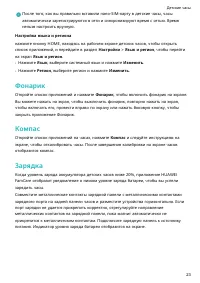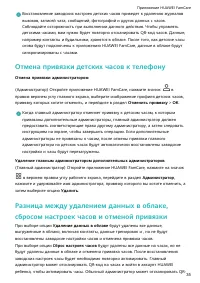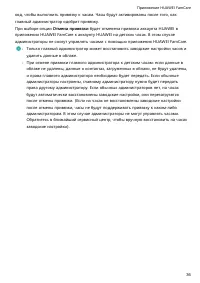Настольные часы Huawei WATCH KIDS 4 Pro (ASN-AL10) - инструкция пользователя по применению, эксплуатации и установке на русском языке. Мы надеемся, она поможет вам решить возникшие у вас вопросы при эксплуатации техники.
Если остались вопросы, задайте их в комментариях после инструкции.
"Загружаем инструкцию", означает, что нужно подождать пока файл загрузится и можно будет его читать онлайн. Некоторые инструкции очень большие и время их появления зависит от вашей скорости интернета.
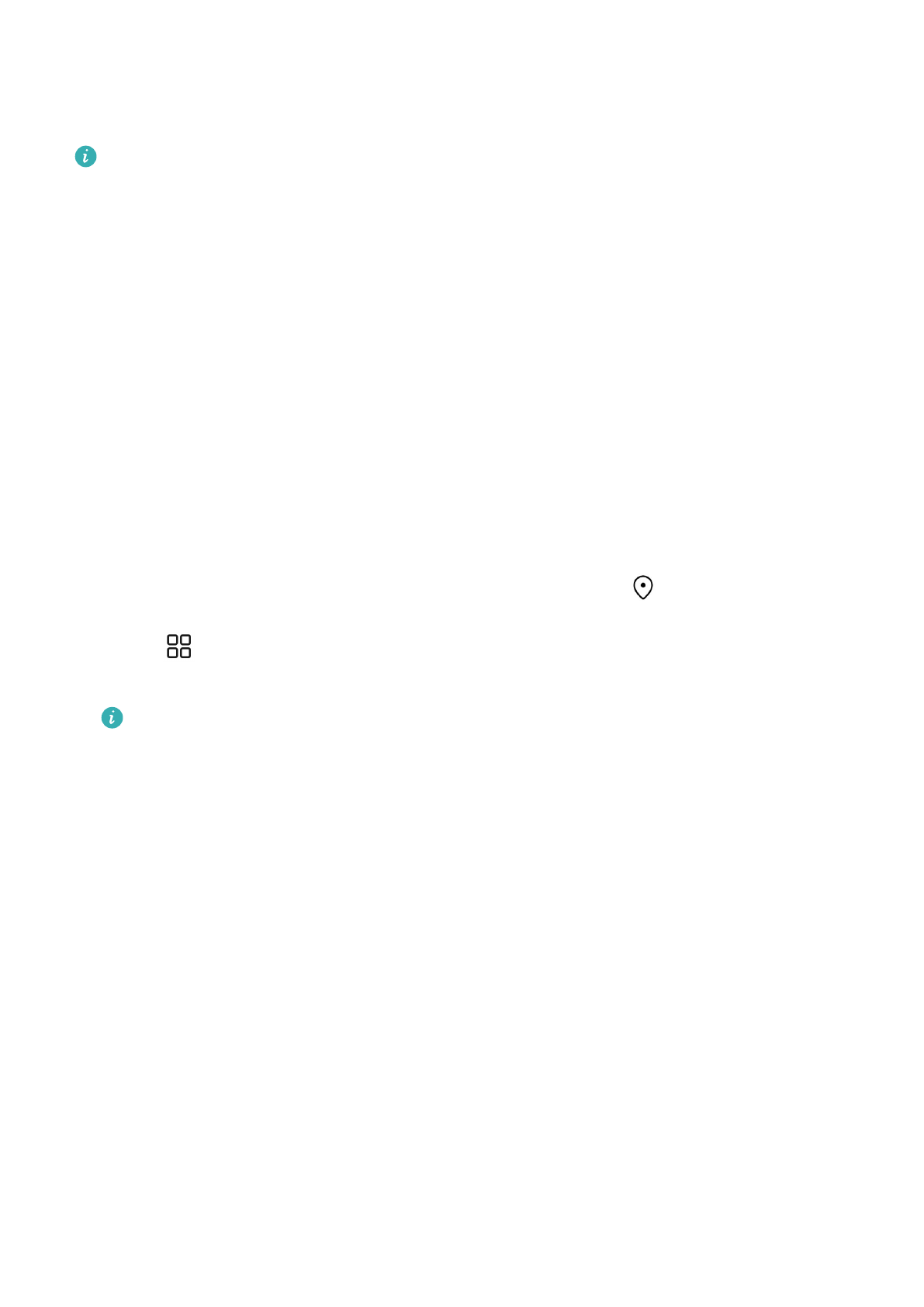
7
После вступления изменений в силу приложение HUAWEI FamCare отобразит
сообщение, когда ребенок войдет в безопасную зону или покинет ее. Уведомление
не будет отображаться на детских часах.
•
Для ребенка можно установить максимум семь безопасных зон (включая дом и
школу по умолчанию).
•
Безопасная зона — это зона радиусом от 300 до 1000 метров, а не конкретное
место. Радиус можно установить по мере необходимости, но области не в форме
круга не поддерживаются.
•
После включения функции Безопасная зона детские часы будут периодически
определять местоположение, что приведет к повышению энергопотребления.
Функция Безопасная зона недоступна при переходе часов в режим
энергосбережения.
Настройка часто посещаемых мест
Администратор может настроить часто посещаемые места в приложении HUAWEI
FamCare, чтобы повысить точность определения местоположения детских часов.
1
Откройте приложение HUAWEI FamCare и нажмите значок
в правой части
главного экрана, чтобы перейти на экран Часто посещаемые места или нажмите
значок
в правом верхнем углу и выберите Часто посещаемые места.
2
Настройте местоположение дома и школы.
Когда вы настраиваете местоположение дома, вам также необходимо будет
настроить параметр Домашняя сеть WLAN.
•
Телефоны на базе Android: откройте список доступных сетей WLAN и выберите
сеть WLAN, которую используете дома. Вы также можете нажать Добавить
сеть и ввести имя сети WLAN, которую используете дома.
•
Телефоны на базе iOS: если телефон подключен к домашней сети WLAN, имя
сети WLAN будет автоматически отображаться в текстовом поле. В противном
случае вам нужно будет вручную ввести имя WLAN.
Вы можете выбрать адрес часто посещаемого места одним из следующих
способов:
•
Перетащить значок местоположения, чтобы выбрать место.
•
Ввести место в адресной строке, найти и выбрать его.
Геолокация
2
Характеристики
Остались вопросы?Не нашли свой ответ в руководстве или возникли другие проблемы? Задайте свой вопрос в форме ниже с подробным описанием вашей ситуации, чтобы другие люди и специалисты смогли дать на него ответ. Если вы знаете как решить проблему другого человека, пожалуйста, подскажите ему :)